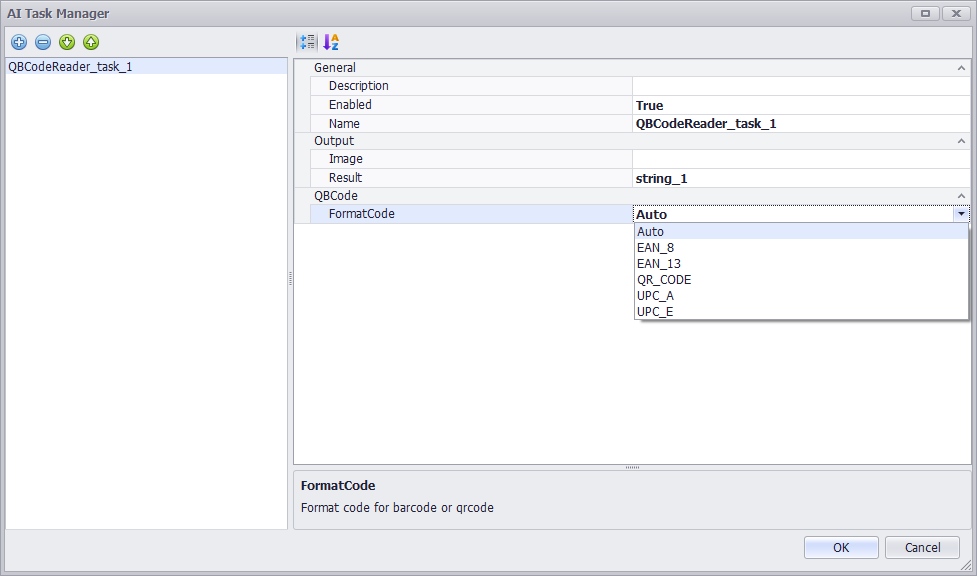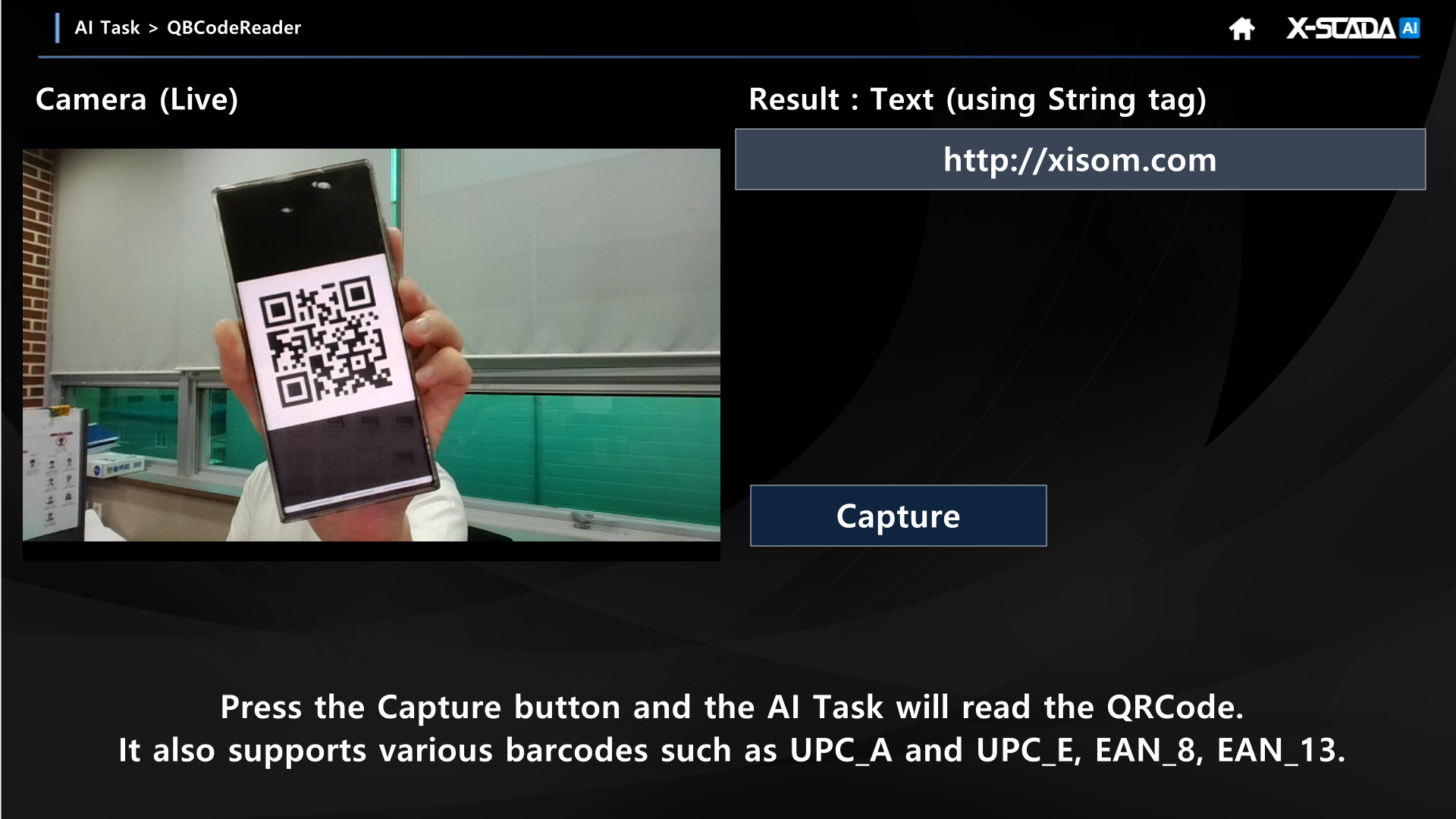[X-SCADA AI] QBCodeReader 활용하기
X-SCADA AI가 지원하는 다양한 모델 중 QBCodeReader(QRcode + Barcode) 기능을 따라할 수 있는 프로젝트를 소개합니다.
아래 따라하기 및 샘플은 최신 X-SCADA AI 설치 후 실습 및 진행이 가능합니다.
[X-SCADA AI 최신버전 설치] ← 왼쪽 버튼 클릭 시 다운로드 페이지로 이동하여 X-SCADA AI 최신 버전 설치가 가능합니다.
1. 화면 작화 및 태그 생성하기
1) 아래와 같이 카메라(Camera), 레이블(Label) 등을 활용하여 화면을 작화한다.
2) 아래와 같이 QBCodeReader에서 사용할 태그를 생성한다.
- capture : 카메라 캡처를 통해 AI Task 동작에 쓰일 예정 (Digital Tag 활용)
- string_1 : 카메라를 통해 읽은 QRCode 혹은 BarCode를 문자로 받기 위한 태그
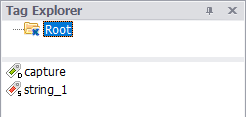
2. AI Manager 설정하기
1) X-SCADA Designer > 보기(View) > AI 작업 관리(AI Task Manager)를 클릭한다.
2) AI 작업 관리(AI Task Manager) 창에서 [추가(Add)]를 눌러 QBCodeReader 모델을 선택한다.
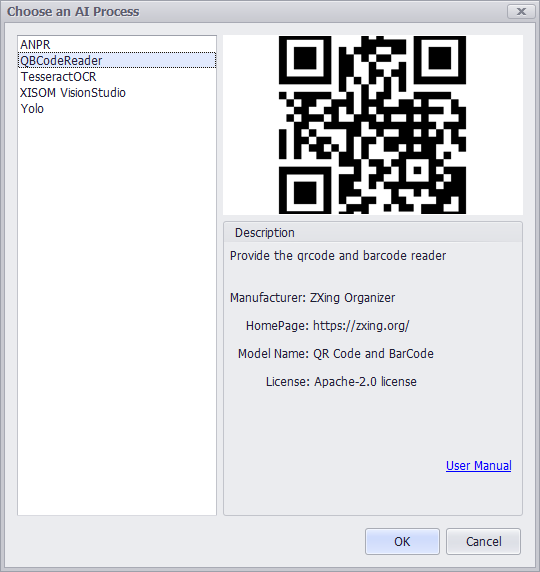
3) QBCodeReader_task_1에 대해 아래와 같이 설정한다.
- Output > Result : 미리 생성한 문자열 태그(String Tag)를 설정한다.
- QBCode > FormatCode : QR코드와 다양한 바코드 형식을 지원하며, Auto로 설정 시 모두 사용 가능
3. Camera 설정 및 태그 바인딩하기
1) 화면에 미리 생성한 카메라(Camera)의 속성(Properties)에서 URL, PTZ, 이미지 캡처(Capture) 등사용자 카메라 설정에 맞춰 설정한다.
- 노트북의 웹캡을 활용하고자 하는 경우, 일반적으로 URL에 usb://0 이라고 입력하면 연결가능
2) 카메라(Camera)의 속성(Properties) > AI > 작업목록(Tasks) 에서 미리 생성한 QBCodeReader 모델을 선택 및 적용한다.
- 카메라(Camera)에 작업목록(Task)을 반드시 지정해줘야 해당 모델을 사용할 수 있다.
3) 미리 생성해둔 레이블(Label) 객체의 속성(Properties) > 바인딩(Binding) > Tag에 미리 생성 및 연동해둔 string_1 태그를 설정한다.
- 해당 문자열 태그(String Tag)는 AI Task Manager에서 Output > Result에서 설정한 태그이며, 실행 후 캡처한 QRCode 혹은 BarCode를 텍스트로 전송해주는 역할을 함
4) [Capture] 버튼을 더블클릭한 뒤 클릭 – 태그값 설정(Click – Tag Value)을 설정하여, 해당 버튼 클릭 시 AI 기능을 수행하도록 버튼을 설정한다.
4. 프로젝트 실행하기
1) 프로젝트를 저장한 뒤 X-SCADA AI Viewer로 실행하여 AI 기능이 잘 작동하는지 확인한다.
- [Capture] 버튼을 눌러 QRCode를 잘 읽는지 확인한다.
2) QRCode외에도 다양한 Barcode를 인식시켜 잘 읽어오는지 확인한다.
3) 자세한 정보는 첨부한 프로젝트 파일(.xix)을 다운로드 받아 확인할 수 있다.